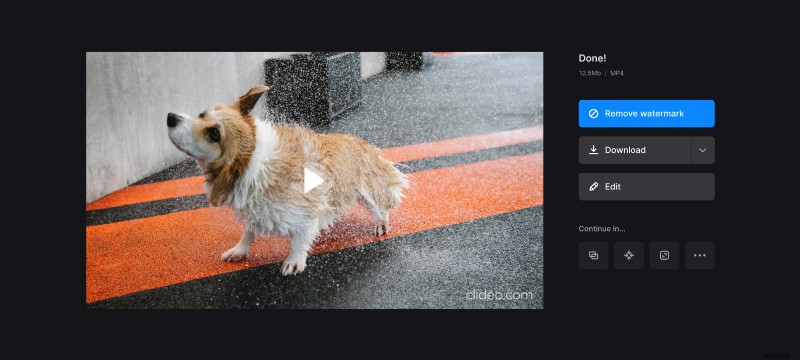Agregue un efecto de video inverso en línea
Si alguien compra un programa, quiere que tenga más funciones, lo que inevitablemente implica varias configuraciones, botones, controles deslizantes, combinaciones de teclas rápidas, etc.
Afortunadamente, es diferente con Clideo. Cada una de nuestras herramientas es responsable de una sola función o efecto, y la interfaz de usuario de nuestro servicio es intuitivamente completa.
Además, todo el sistema funciona 100% en línea, por lo que Clideo no ocupa la memoria de su teléfono y no agota su batería. Todo lo que necesita es una conexión a Internet estable y unos minutos de tiempo libre.
Abróchense los cinturones, ¡estamos despegando!
-
Subir un video a la herramienta
Abra el editor de video de efecto inverso de Clideo en cualquier navegador. Para elegir un archivo de su dispositivo, presione el botón azul. Para importar un video desde cuentas de almacenamiento en la nube, abra el menú desplegable.
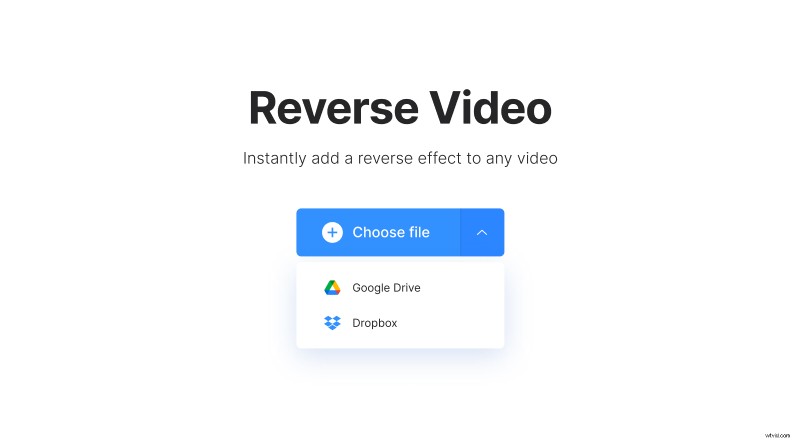
-
Aplicar efecto de reproducción inversa
El video se invertirá automáticamente, solo puedes elegir su velocidad:puedes dejarlo como está o hacerlo dos veces más rápido o más lento.
Si hay una banda sonora, también puede silenciar el video, simplemente marque la casilla correspondiente. Y lo último antes del procesamiento:elija el formato de salida. Si planea publicar su video invertido en las redes sociales, será mejor que se ciña a MP4 y MOV.
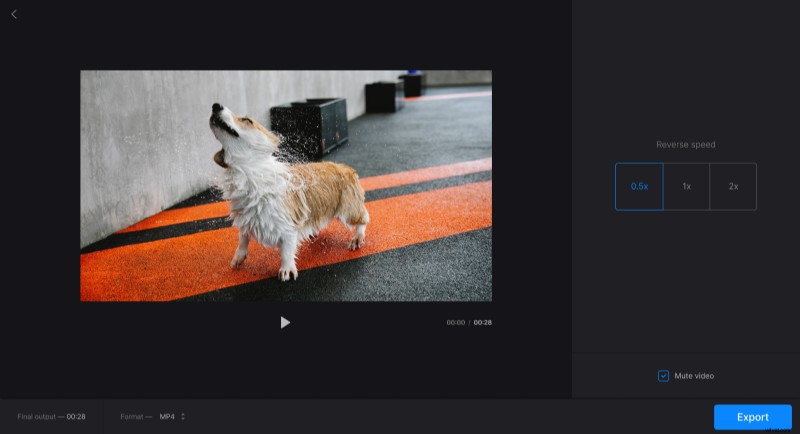
Luego presiona el botón "Exportar" y dale a la herramienta un poco de tiempo para realizar su tarea.
-
Guardar el proyecto
Dale al proyecto la ejecución final para asegurarte de que se vea igual a como esperas. Si desea probar otra configuración, presione el botón "Editar" y pruébelo. De lo contrario, guarde el resultado en su dispositivo, Google Drive o Dropbox.